Wix Galerie Pro : Dépannage des problèmes sur mobile
9 min
Dans cet article
- La galerie est trop grande/petite
- Les images de la galerie sont rognées
- Il faut appuyer deux fois sur les éléments de la galerie pour les ouvrir sur mobile
- La galerie avec une mise en page Diaporama est coupée / non visible
- Le design du texte de la galerie sur mobile ne correspond pas à la version ordinateur
- Le texte / les boutons chevauchent les éléments de la galerie
- Les titres/descriptions des éléments de la galerie sont coupés / non visibles
- Problèmes de lecture automatique de vidéo sur mobile
- Plusieurs galeries sur une page
Remarque :
Cet article fait référence aux problèmes avec la galerie Pro dans l'Éditeur mobile. En savoir plus sur la réactivité et la résolution des problèmes avec la galerie Pro dans l'Éditeur Studio.
Lisez les informations ci-dessous pour savoir comment résoudre les problèmes les plus courants de la galerie Pro sur mobile.
La galerie est trop grande/petite
Votre galerie peut apparaître beaucoup trop grande ou trop petite sur la vue mobile de votre site. Vous pouvez ajuster la taille de votre galerie à partir de l'Éditeur mobile en utilisant les poignées de glissement ou la barre d'outils de l'Éditeur.
Pour ajuster la taille de votre galerie :
- Accédez à votre Éditeur.
- Cliquez sur l'icône Passer au mode mobile
 en haut de l'Éditeur.
en haut de l'Éditeur. - Cliquez sur l'élément Galerie Pro de votre page.
- Cliquez sur Outils en haut à droite.
- Cochez la case à côté de Barre d' outils .
- Saisissez la largeur et la hauteur de votre choix dans les champs correspondants ( L et H ).
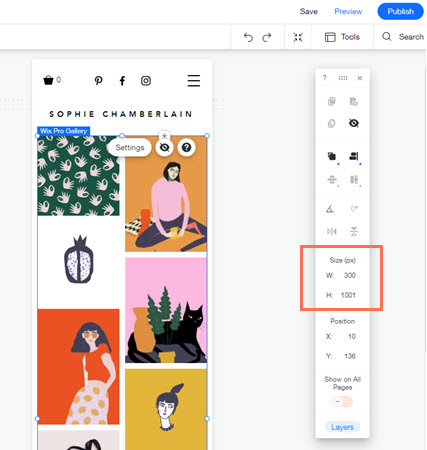
Les images de la galerie sont rognées
Vous remarquerez peut-être que les images de votre galerie apparaissent rognées sur mobile, en fonction de la mise en page personnalisée que vous choisissez. Cela peut se produire lorsque l'orientation des miniatures dans une mise en page est différente de celle des images que vous importez.
Par exemple, vous sélectionnez une mise en page en colonne, qui affiche toutes les images en orientation portrait (verticale), mais importez les images avec une orientation paysage (horizontale). Cela signifie qu'une partie de votre image peut être rognée pour s'assurer qu'elle rentre dans les limites de la miniature.
Pour éviter que vos images soient rognées :
- Accédez à votre Éditeur.
- Cliquez sur l'icône Passer au mode mobile
 en haut de l'Éditeur.
en haut de l'Éditeur. - Cliquez sur l'élément Galerie Pro de votre page.
- Cliquez sur Paramètres.
- Cliquez sur l'onglet Mise en page .
- Sélectionnez Adapter ci-dessous Redimensionner les miniatures.
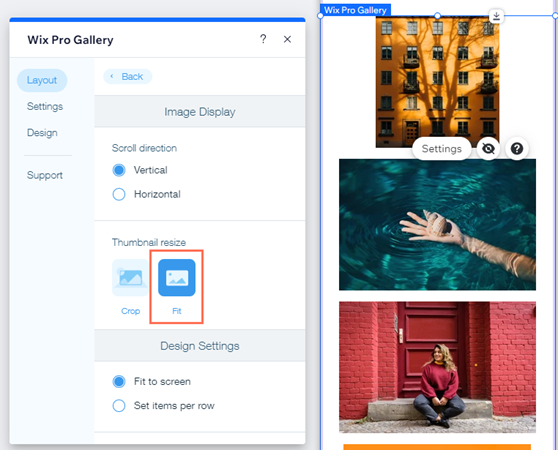
Options supplémentaires lors du rognage de vos images :
- Ajustez le point focal de vos images pour mieux contrôler les parties de vos images qui peuvent être rognées.
- Ajustez le ratio d'image (16:9, 4:3, 1:1, 3:4 ou 9:16) appliqué à votre galerie pour qu'il corresponde au mieux au ratio et à l'orientation de vos images importées.

Il faut appuyer deux fois sur les éléments de la galerie pour les ouvrir sur mobile
L'effet de survol pour les titres et les descriptions dans la Galerie Pro ne s'applique pas à la vue mobile. Si vous avez activé cet effet, les visiteurs qui consultent votre galerie à partir d'un appareil mobile devront appuyer une fois pour voir le texte, et une deuxième fois pour ouvrir l'image complète ou le lien.
Pour vous assurer que les éléments de la galerie s'ouvrent d'un simple clic :
- Accédez à votre Éditeur.
- Cliquez sur l'icône Passer au mode mobile
 en haut de l'Éditeur.
en haut de l'Éditeur. - Cliquez sur l'élément Galerie Pro de votre page.
- Cliquez sur Paramètres.
- Cliquez sur l'onglet Design.
- Cliquez sur Textes.
- Sélectionnez Aucun changement sous Comportement de l'info lors du premier clic
- Cliquez sur Publier.
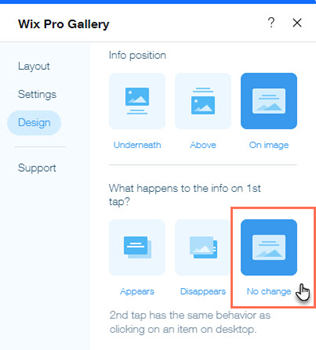
D'autres moyens de s'assurer qu'un élément ou un lien s'ouvre au premier clic ?
- Masquez les titres et les descriptions des éléments de la galerie sur mobile. Cela n'affectera pas la version ordinateur de votre site.
- Placez le texte au-dessus / en dessous ou à droite ou à gauche de l'image.
La galerie avec une mise en page Diaporama est coupée / non visible
Il se peut que vos images soient entièrement masquées par une superposition de couleurs. Si cette couleur est la même que l'arrière-plan de votre page ou de votre section, elle fait que la galerie apparaît comme invisible comme un espace vide sur votre page.
Si vos images sont toujours partiellement visibles, vous pouvez remarquer juste un espace ou un espace vide qui apparaît sous votre galerie Pro. Cela est dû au fait que la barre de texte ou d’informations est trop grande. Vous pouvez résoudre ce problème en réduisant la barre d'informations à une taille appropriée pour vos images.
Pour réduire la taille de la barre d'infos sous votre galerie :
- Accédez à votre Éditeur.
- Cliquez sur l'icône Passer au mode mobile
 en haut de l'Éditeur.
en haut de l'Éditeur. - Cliquez sur l'élément Galerie Pro de votre page.
- Cliquez sur Paramètres.
- Cliquez sur l'onglet Mise en page.
- Cliquez sur Personnaliser la mise en page.
- Paramétrez la taille de la barre d'infos sur un nombre inférieur ou sur 0 pour supprimer l'espace vide.
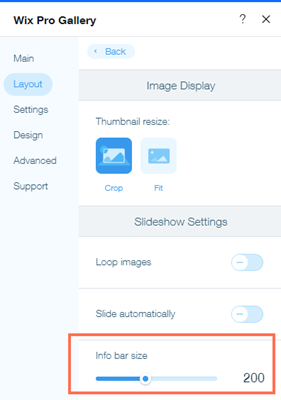
Le design du texte de la galerie sur mobile ne correspond pas à la version ordinateur
Vous remarquerez peut-être que le design du texte de votre galerie sur mobile est différent de celui de la version ordinateur de votre site. En effet, votre texte sur mobile doit être paramétré dans l'éditeur mobile séparément de celui sur ordinateur.
Pour modifier le texte sur mobile :
- Accédez à votre Éditeur.
- Cliquez sur l'icône Passer au mode mobile
 en haut de l'Éditeur.
en haut de l'Éditeur. - Cliquez sur l'élément Galerie Pro de votre page.
- Cliquez sur Paramètres.
- Cliquez sur l'onglet Design.
- Cliquez sur Textes.
- Personnalisez le texte à l'aide des options disponibles.
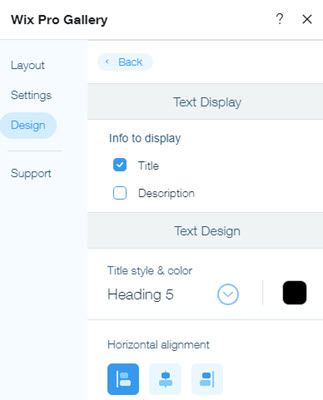
Le texte / les boutons chevauchent les éléments de la galerie
Nous vous déconseillons d'ajouter du texte ou des éléments de bouton au-dessus de votre galerie. Les éléments s'affichent différemment selon les navigateurs et les appareils. Cela empêche les éléments qui se chevauchent de s'aligner exactement au même endroit sur tous les écrans de vos visiteurs.
Nous vous recommandons d'utiliser les fonctionnalités intégrées de texte et de boutons personnalisés de la galerie Pro, pour éviter les problèmes d'alignement.
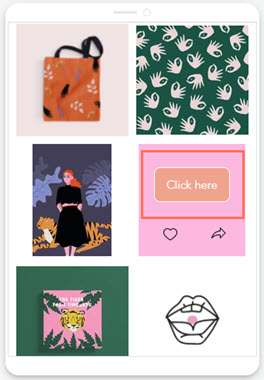
Les titres/descriptions des éléments de la galerie sont coupés / non visibles
Il se peut que les titres et/ou les descriptions des éléments de la galerie ne soient pas visibles ou soient coupés sur la version mobile de votre site. Cela se produit dans les galeries avec les mises en page Grille, Barre de défilement, Bande et colonne lorsque la hauteur de la zone de texte de la galerie est trop faible et ne peut pas afficher suffisamment tout le texte.
Il existe plusieurs façons de résoudre ce problème, en fonction de la position des Infos à afficher que vous sélectionnez (où vous choisissez d'afficher le texte de votre galerie).
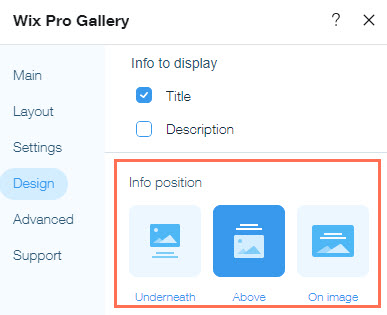
Le texte est placé sous ou au-dessus d'une image
- Réduisez la taille de la police du titre / de la description, ou augmentez la taille des images de la galerie en ajustant la mise en page de la galerie. Par exemple, si vous avez une galerie avec une mise en page Grid, vous pouvez modifier la taille des miniatures de la galerie ou ajuster le nombre d'images par rangée.
- Accédez à l'Éditeur de bureau et augmentez la hauteur de la zone de texte. Cette modification s'appliquera également à votre site mobile.
- Les paramètres de marge horizontale et verticale du texte peuvent entraîner une coupure du texte sur mobile. Ces paramètres sont reportés depuis la version ordinateur. Pour ajuster ces paramètres, accédez à la version ordinateur de votre site et modifiez les paramètres de marge intérieure du texte dans l'onglet Textes du panneau Design.
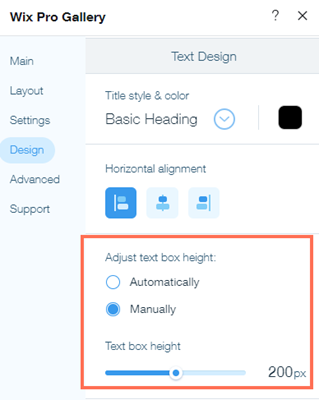
Le texte est placé sur une image :
Réduisez la taille de la police du titre / de la description, ou augmentez la taille des images de la galerie en ajustant la mise en page de la galerie. Par exemple, si vous avez une galerie avec une mise en page Grid, vous pouvez modifier la taille des miniatures de la galerie ou ajuster le nombre d'images par rangée.
Problèmes de lecture automatique de vidéo sur mobile
Il se peut que votre musique et vos vidéos ne soient pas lues automatiquement sur les appareils iPhone, Android et les tablettes. En effet, Apple et Chrome bloquent la fonction de lecture automatique pour éviter des frais de données supplémentaires à partir du réseau de téléphonie mobile du visiteur. Aucune donnée n'est chargée tant que l'utilisateur n'appuie pas sur le bouton de lecture du lecteur audio ou vidéo.
Les fonctions de lecture automatique sont également désactivées si le visiteur a activé le mode économie d'énergie sur son appareil iOS.
Pour plus d'informations, veuillez consulter la Bibliothèque des développeurs Safari d'Apple et les directives de Google pour les développeurs.
Plusieurs galeries sur une page
Les galeries sont optimisées pour présenter plusieurs fichiers médias à la fois. Nous vous recommandons d'avoir une galerie avec plusieurs éléments multimédias par page, par rapport à plusieurs galeries avec moins d'éléments.
Avoir trop d'éléments individuels sur une seule page (même si les éléments sont identiques) peut affecter les performances du site.
Suggestion :
Si vous souhaitez afficher des images ou des vidéos uniques, nous vous recommandons d'ajouter une image ou un élément vidéo à partir du panneau Ajouter. Pour l'affichage d'un portfolio de travail nécessite des galeries individuelles, nous vous recommandons d'utiliser Wix Portfolio ou des pages dynamiques.
Vous avez toujours besoin d'aide ?
Quelles informations dois-je inclure si j'ai besoin de demander de l'aide ?

